Comment masquer les barres d’état et de navigation sur Samsung lors de la capture d’écran
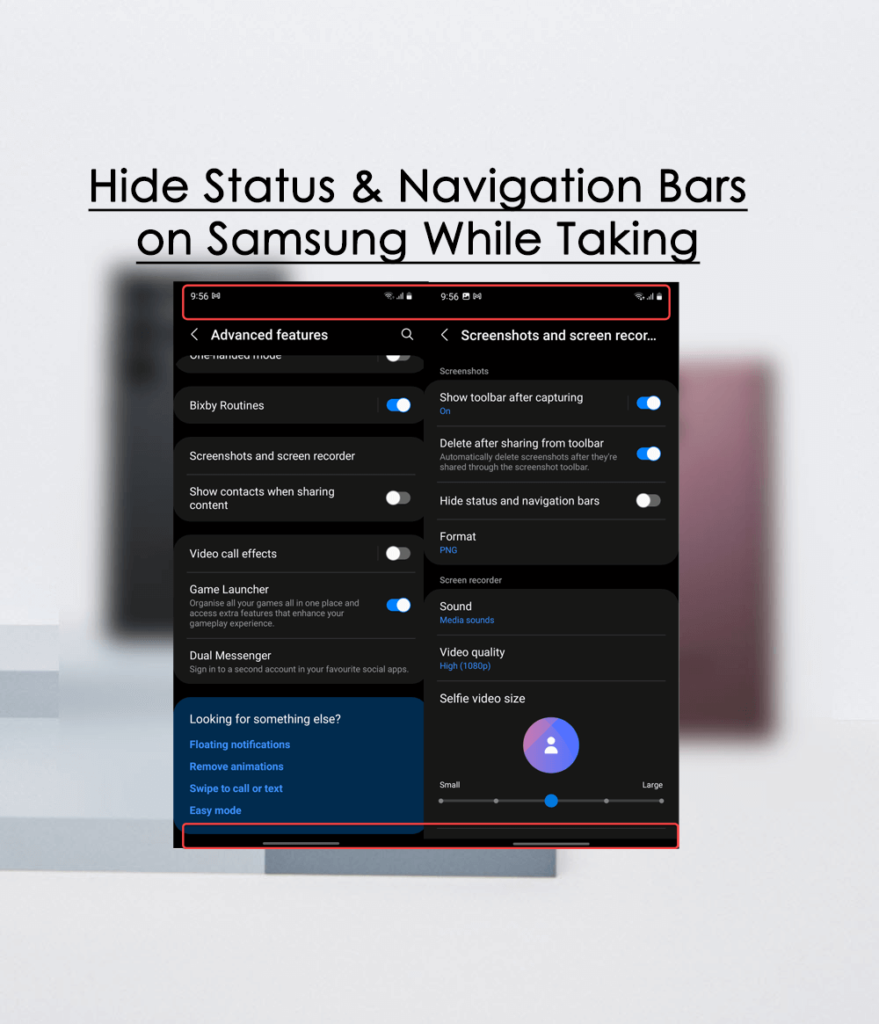
Voulez-vous prendre des captures d’écran sur votre téléphone Samsung Galaxy sans barre d’état ni barre de navigation ? Si oui, dans ce guide, vous apprendrez à masquer les barres d’état et de navigation sur Samsung tout en prenant des captures d’écran.
Pendant ce temps, lorsque vous prenez habituellement une capture d’écran sur votre téléphone Galaxy, une barre d’état et une barre de navigation apparaissent respectivement en haut et en bas. Heureusement, avec les téléphones Samsung Galaxy, vous pouvez facilement supprimer à la fois la barre d’état et la barre de navigation avec n’importe quelle application de retouche photo tierce.
Cependant, il existe plusieurs façons de capturer une capture d’écran sur votre téléphone Samsung Galaxy. Vous pouvez utiliser des gestes, demander à l’assistant vocal Google ou appuyer sur des touches physiques (souvent les boutons d’alimentation et de réduction du volume enfoncés simultanément).
Il est étonnant de voir à quelle fréquence vous devez utiliser votre téléphone pour prendre une capture d’écran. Savoir prendre des captures d’écran est essentiel, que ce soit pour capturer une publication sur les réseaux sociaux, l’écran gagnant d’un jeu ou simplement un mème humoristique.
Heureusement, les téléphones et tablettes Galaxy de Samsung disposent d’un certain nombre d’options pour prendre des captures d’écran, notamment en utilisant l’écran tactile, les boutons latéraux et même le S Pen.
Ce que vous apprendrez dans ce guide :
Comme nous l’avons dit précédemment pour désactiver à la fois la barre d’état et la barre de navigation du téléphone Samsung, vous n’avez pas besoin de recadrer la barre d’état et la barre de navigation séparément. Vous pouvez le désactiver à partir des paramètres qui sont masqués.
Étape 1. Allez à la Réglages application.
Étape 2. Sur la page Paramètres, appuyez sur Fonctionnalités avancées.
Étape 3. Ici, sélectionnez Captures d’écran et enregistreur d’écran.
Étape 4. Enfin, activez l’option à côté du Masquer les barres d’état et de navigation.
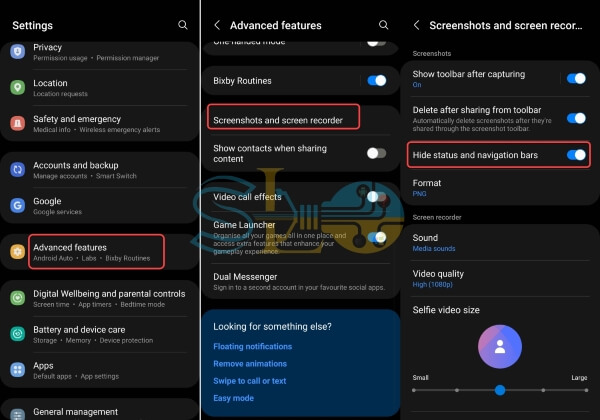
Masquer les barres d’état et de navigation sur Samsung
Maintenant, chaque fois que vous prenez une capture d’écran, les barres d’état et de navigation n’apparaissent plus après cela.
Qu’est-ce qu’une capture d’écran ?
Une capture d’écran, également appelée capture d’écran ou capture d’écran, est un instantané numérique qui représente le contenu d’un écran d’ordinateur. Les captures d’écran vous permettent de capturer exactement ce qui est sur votre écran afin que vous puissiez le partager avec d’autres ou vous y référer plus tard.
Prendre, stocker et partager des captures d’écran est un excellent moyen de gagner du temps. Certains affirment même que la capture d’écran est l’aspect le plus important d’Internet. Mais comment un instantané de l’écran de votre ordinateur peut-il être si important ? Les captures d’écran, voyez-vous, sont fréquemment utilisées comme artefact de la nouvelle ère. Ils sont un moyen de prouver aux autres que vous voyez ce que vous pensez voir.
Ils vous aident non seulement à prouver votre cas, mais ils vous aident également à archiver le passé. Ils peuvent, par exemple, vous aider à vous souvenir de l’apparence d’un site Web avant la dernière refonte de la marque, de cet étrange message d’erreur que vous avez reçu il y a quelques mois ou même d’un délicieux potin que vous ne voulez pas oublier.
C’est ça. Ce sont les étapes pour désactiver Masquer les barres d’état et de navigation sur les téléphones Samsung Galaxy pour supprimer complètement les barres d’état et de navigation.
Lire la suite



